
팩스는 필요서류를 전달할때 가끔씩 필요할 때가 있는데요. 인터넷에서 팩스를 보내면 거의 유료로 돈을 내고 보내야 하는데, 그렇게 자주 쓰지는 않기 때문에 낭비가 심합니다. 하지만 스마트폰 하나만 있으면 무료로 간단하게 팩스를 보낼 수 있는 방법이 있다는 것을 알고 계셨나요? 오늘은 폰으로 간단하게 팩스 보내는법을 알려드리겠습니다.
목차
모바일팩스
모바일팩스는 스마트폰이나 태블릿pc 등 모바일 기기를 통해서 팩스를 쉽게 보내고 받을 수 있는 서비스입니다.
팩스기계처럼 a4용지나 잉크를 사용할 필요가 없이 디지털 파일 형태로 문서를 주고받기 때문에 언제 어디서나 편리하게 이용할 수 있는게 큰 장점인데요, 무엇보다 무료로 보낼 수 있는게 가장 큰 장점입니다.
간단하게 어플을 이용해서 인터넷 연결만 되어있으면 국내 뿐만 아니라 해외로 보내는것과 받는것까지 다 가능합니다.
비용도 들지 않고, 파일을 관리하기도 편리해서 안 쓸 이유가 없는 것 같습니다.
팩스 보내는법
무료 팩스 보내는 곳인 모바일팩스라는 어플을 이용해서 팩스를 보내고 받는 방법을 알려드리겠습니다.
먼저 모바일팩스 어플을 구글플레이스토어나 앱스토어에서 다운 받습니다.

1) 먼저 팩스를 보내려면 사진파일, 문서파일, PDF파일 등 보내려고 하는 파일이 스마트폰에 있어야 합니다.
2) PC에 팩스를 보내야할 파일이나 서류가 있는 분들은 '카카오톡 > 나와의채팅'으로 스마트폰으로 옮겨주던지, 이메일로 나한테쓰기를 통해 보낸 뒤에 저장을 하시면 됩니다.
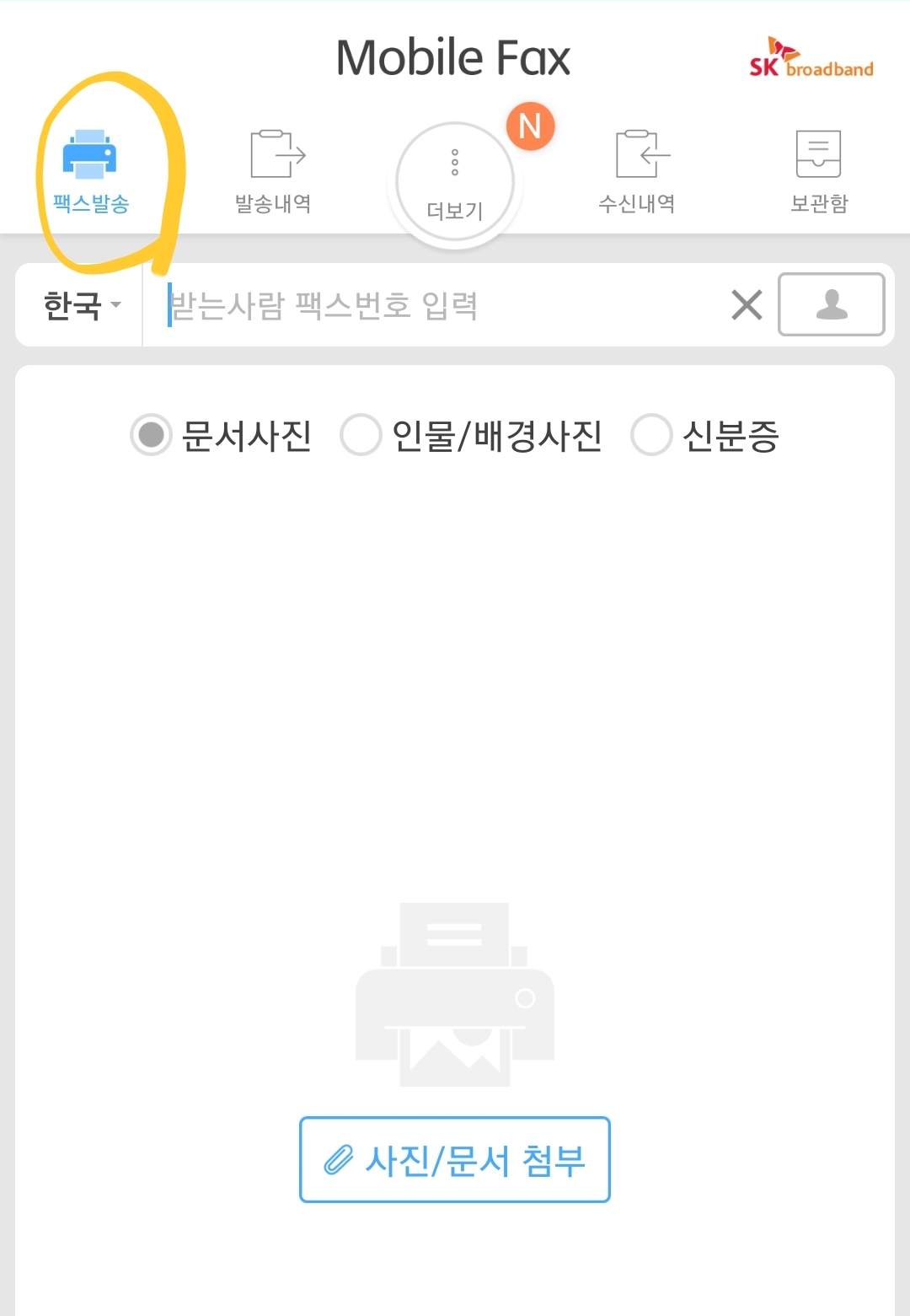

3) 모바일팩스를 눌러서 시작하면 상단메뉴에 '팩스발송' 버튼을 눌러줍니다.
4) 그리고 아래에 보낼 국가를 입력할 수 있고, 받는사람 팩스번호 입력란에 보낼 팩스번호를 입력해줍니다.
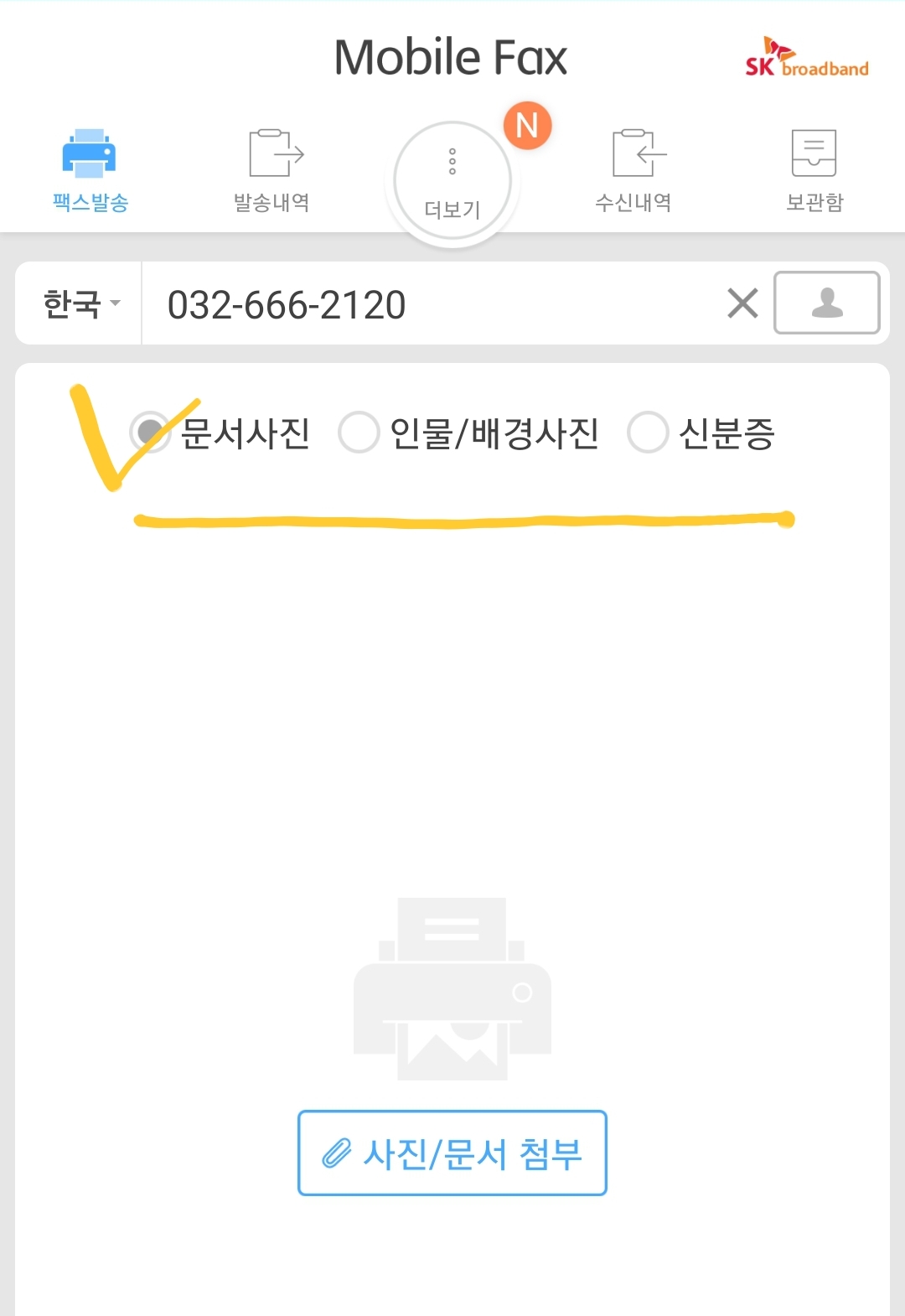
5) 아래에는 문서사진, 인물/배경사진, 신분증 3개의 선택란이 있는데, 해당하는걸 선택해주시면 되고 딱히 맞는게 없으신 분들은 문서사진을 선택해주시면 됩니다.
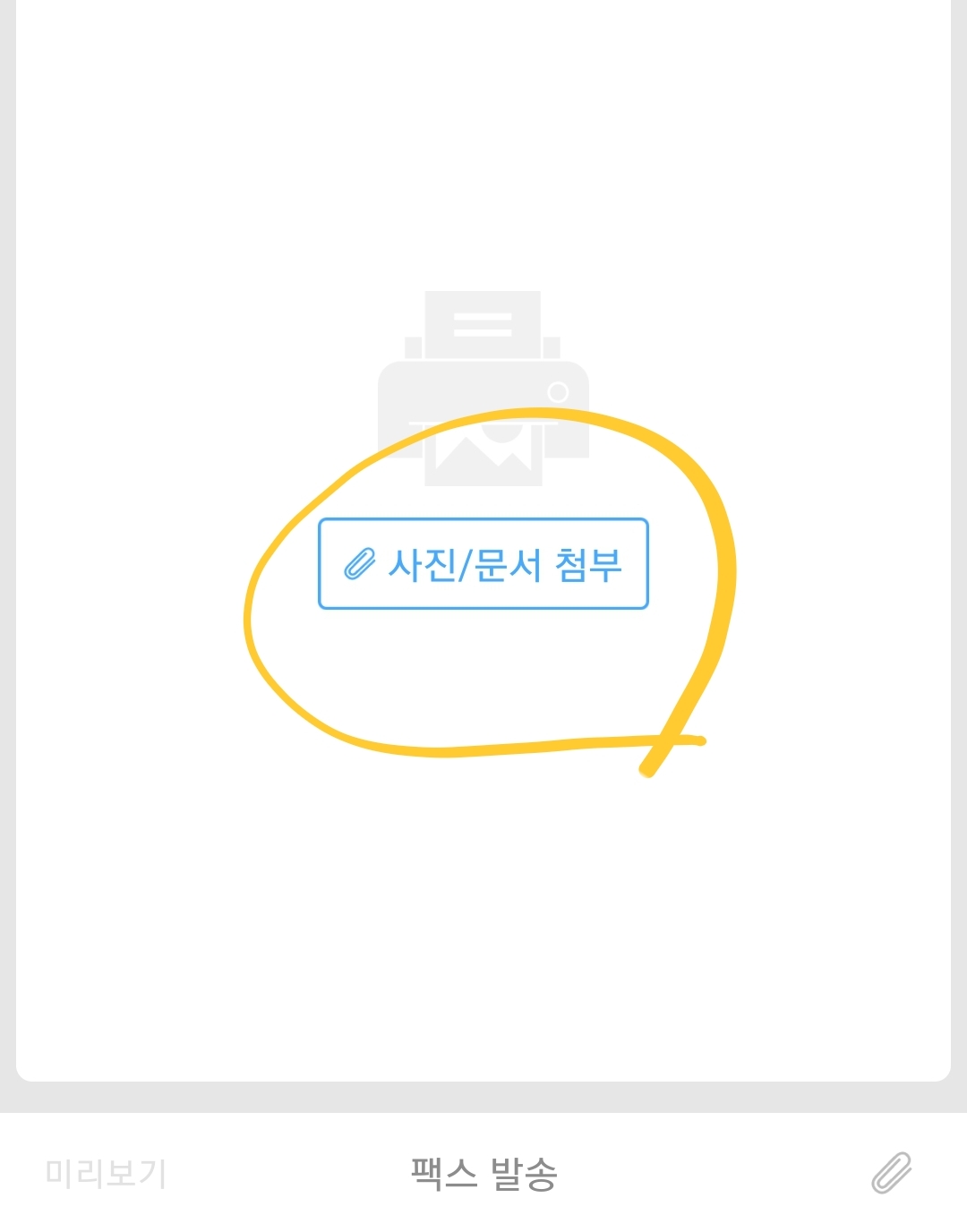

6) 그리고 아래에 사진/문서 첨부 버튼을 눌러줍니다.
7) 파일선택창이 나오면 스마트폰 카메라로 사진을 찍은 경우에는 '갤러리'를 눌러서 앨범에서 보낼 사진을 선택해주시면 되고, PDF나 문서파일로 되어 있는 경우에는 '문서'를 눌러서 파일을 첨부해줍니다.

8) 파일을 선택하면 내 스마트폰에서 파일을 볼 수 있는 창이 열리는데, 거기서 해당 파일을 찾아서 선택해주시면 됩니다. 사진첩에 있는 사진파일도 여기서 선택이 가능하니 참고하시기 바랍니다.

9) 선택을 하면 이미지를 수정을 할 수 있는데요, 파란색 화살표들을 만져서 수정을 할 수도 있고, 따로 수정이 필요하지 않으면 왼쪽 상단에 'V'를 누른 뒤에 수정사항을 변경하겠냐고 물어보는 창이 나타나는데, 아니요를 누르면 원본 그대로 보낼 수 있습니다.
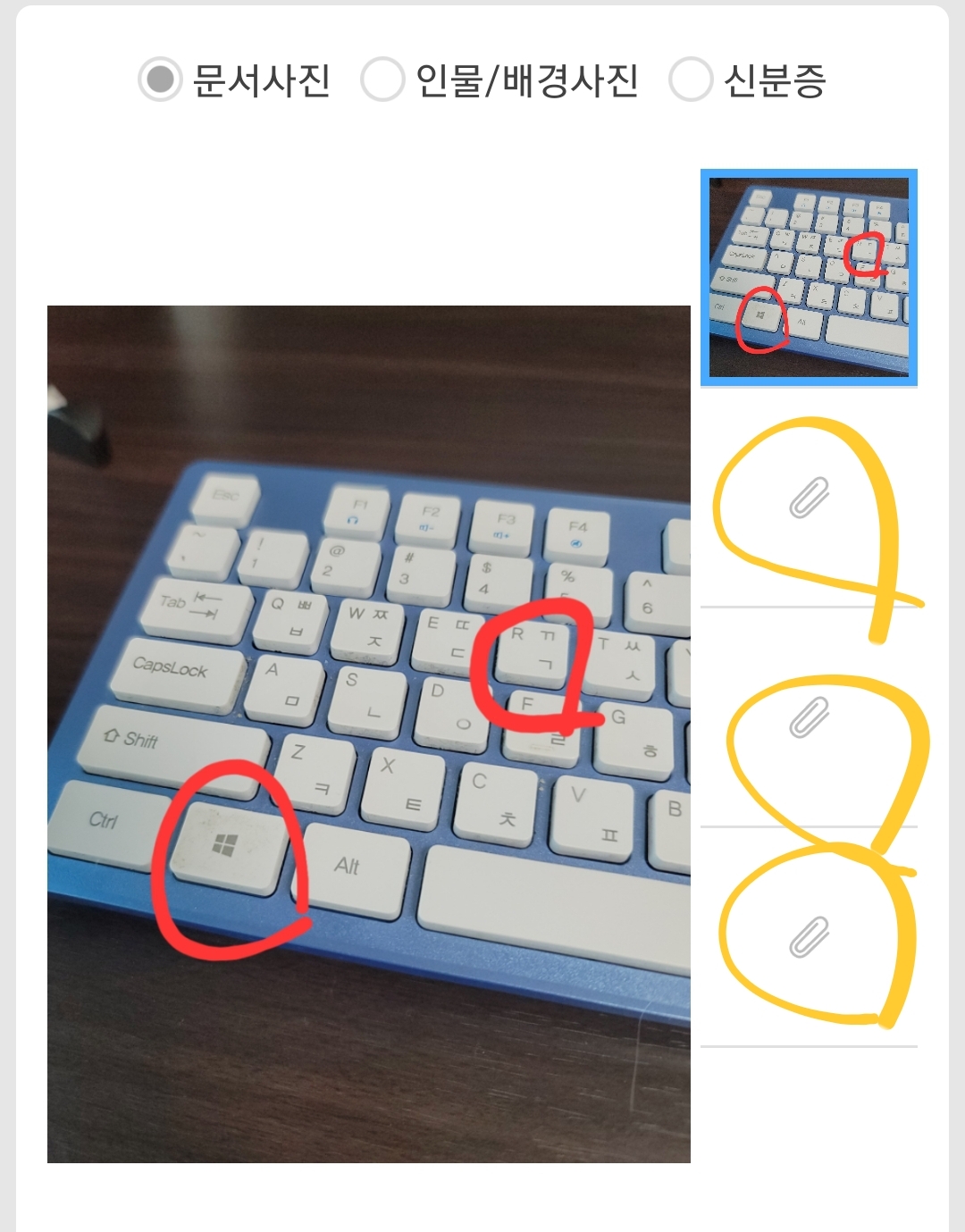
10) 그러면 해당 파일이 첨부가 된 것이 보이고, 우측에 클립 모양을 눌러서 다른 사진도 추가할 수 있습니다. 그렇게 여러장을 한번에 보낼 수 있으니, 여러장인 경우에는 클립모양은 눌러서 더 추가를 해주시면 됩니다.

11) 보낼 파일이나 사진이 다 첨부가 되었으면, 아래에 팩스 발송을 누르면 팩스 전송이 완료됩니다.
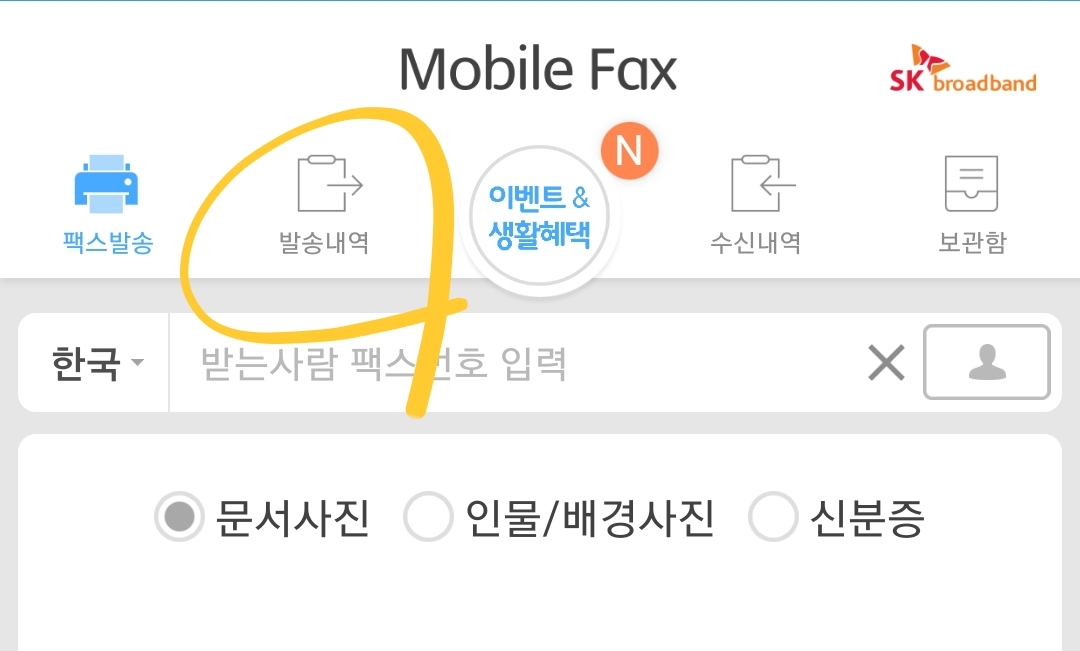

12) 이제 팩스가 잘 보내졌는지 확인을 해야 하는데요, 상단메뉴에 '발송내역'을 누르면 확인을 할 수 있습니다. 전송중이라는 메시지가 나올텐데, 정상적으로 팩스가 보내졌다면 약 5분정도 뒤에 발송완료로 나타나게 됩니다.
이렇게 오늘은 간단하게 팩스를 폰으로 보내는 방법을 알아보았습니다. 저도 모바일팩스를 알기 전에는 돈을 주고 인터넷에서 보냈었는데, 너무 불편하고 비용도 낭비가 심했습니다. 이제 이 방법을 이용해서 팩스를 간단하게 주고받으시기 바랍니다. 감사합니다.
코리아 세일 페스타 삼성전자 품목 현대자동차 특별 할인 기간
우리나라의 블랙플라이데이 행사인 2024 코리아 세일 페스타 쇼핑 축제가 곧 열립니다. 이 축제는 삼성전자, 엘지전자, 현대자동차, 기아자동차 등 2600개 이상의 기업이 참여하여 다양한 제품과
lucky.jsnnblog.com
ktx 할인받는방법 예매 방법 쿠폰 받는법
KTX는 고속철도로 빠르고 편한 기차로 장거리를 이동하거나 여행할때 많이 이용을 하고 계신데요, KTX 요금이 비싸기 때문에 싸게 예매를 원하는 분들이 많을 겁니다. 그래서 오늘은 KTX 할인받는
lucky.jsnnblog.com
연금복권 인터넷구매 모바일 구매 방법
연금복권은 당첨되면 매월 정해진 금액을 연금처럼 받을 수 있는데요. 오늘은 연금복권 인터넷구매 방법과 모바일 구매 방법을 알아보겠습니다.목차 연금복권 실수령액연금복권은 일단 로또
lucky.jsnnblog.com
'IT' 카테고리의 다른 글
| 스마트폰 잠금화면 해제 방법 갤럭시 핸드폰 잠금 푸는법 (0) | 2025.02.13 |
|---|
